ホームページ >システムチュートリアル >Windowsシリーズ >win10システムでtrustedinstaller権限を取得する方法
win10システムでtrustedinstaller権限を取得する方法
- 王林転載
- 2023-12-28 11:36:132793ブラウズ
多くの友人はコンピューター上のファイルを変更する必要がありますが、ファイルを変更するとき、trustedinstaller ポップアップ ボックスが常に表示されます。今日は詳細な解決策を紹介しましたので、見てみましょう。
win10 Trustedinstaller の権限を取得する方法:
1. デスクトップの空白部分を右クリックし、[新規作成]、[テキスト ドキュメント] の順にクリックします。

2. ダブルクリックしてドキュメントを開き、コードを入力します:
Windows レジストリ エディタ バージョン 5.00
[HKEY_CLASSES_ROOT\* \shell\runas]@ ="TrustedInstaller 権限を取得"
[HKEY_CLASSES_ROOT\*\shell\runas\command]@="cmd.exe /c takeown /f \"%1\" && icacls \" %1\" /grant 管理者:F""IsolatedCommand"="cmd.exe /c takeown /f \"%1\" && icacls \"%1\" /grant 管理者:F"
[ HKEY_CLASSES_ROOT\Directory\shell\ runas]@="TrustedInstaller 権限を取得する""NoWorkingDirectory"=""
[HKEY_CLASSES_ROOT\Directory\shell\runas\command]@="cmd.exe /c takeown /f \ "%1\" / r /d y && icacls \"%1\" /grant 管理者:F /t""IsolatedCommand"="cmd.exe /c takeown /f \"%1\" /r /d y && icacls \"%1\" /grantAdministrators:F /t"
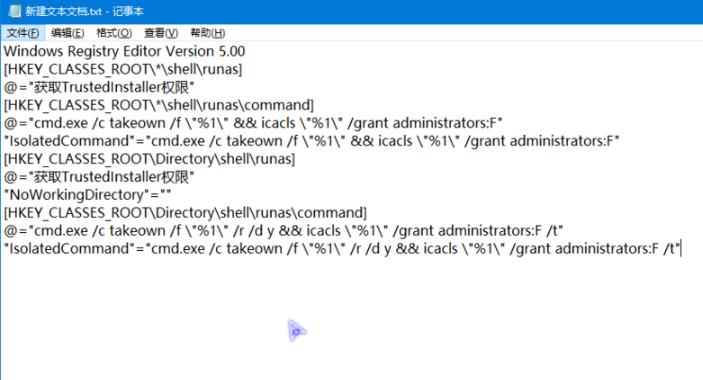
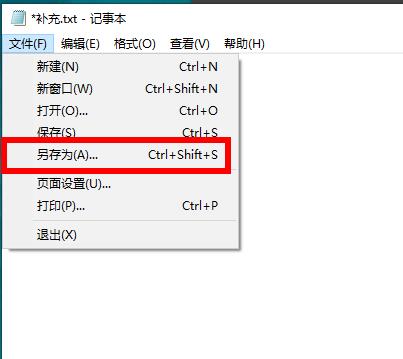
4. 名前を入力したら、「保存」をクリックします。

5. デスクトップ上でドキュメントのサフィックスを .reg に変更します。

6. [はい] をクリックして変更します。
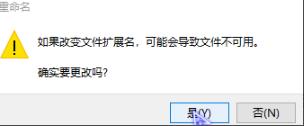
7. reg ファイルをダブルクリックしてレジストリにインポートし、[はい] をクリックしてインポートを開始します。
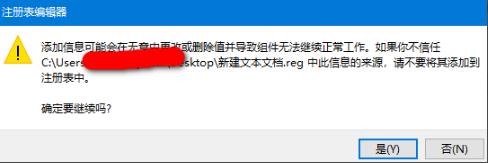
8. インポートが成功したら、もう一度「はい」をクリックします。
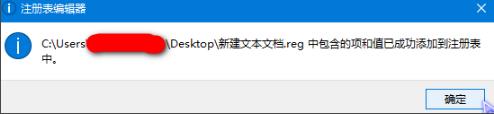
9. 最後に、ファイルを右クリックすると、[TrustedInstaller のアクセス許可を取得] オプションが表示されます。
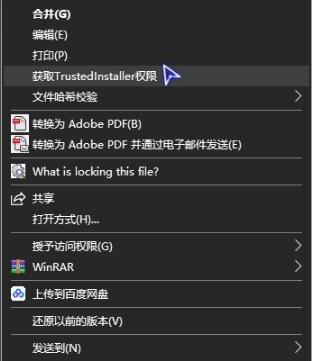
以上がwin10システムでtrustedinstaller権限を取得する方法の詳細内容です。詳細については、PHP 中国語 Web サイトの他の関連記事を参照してください。

